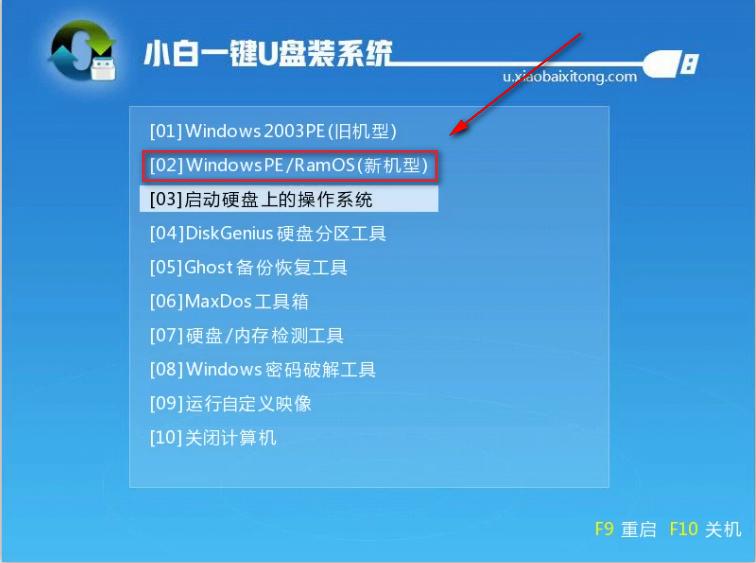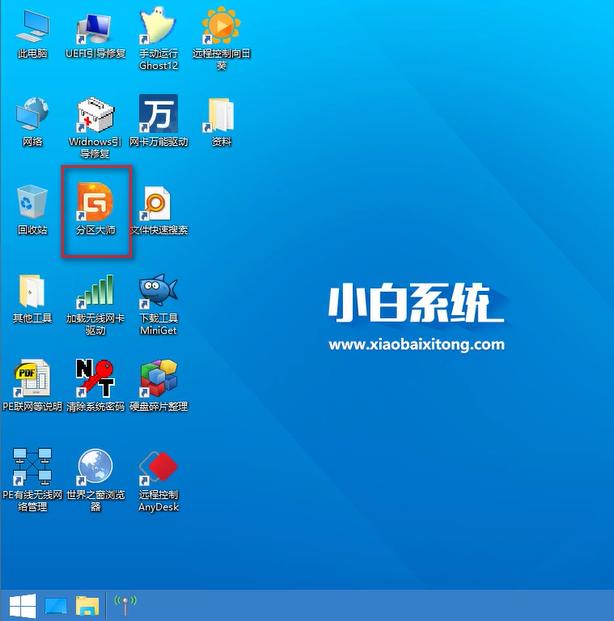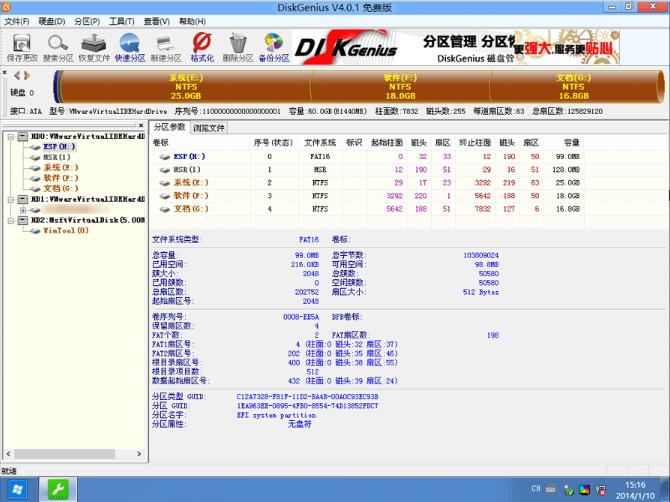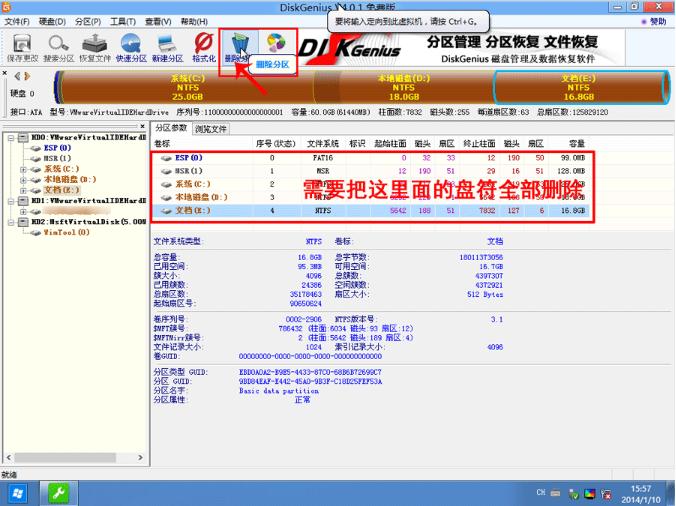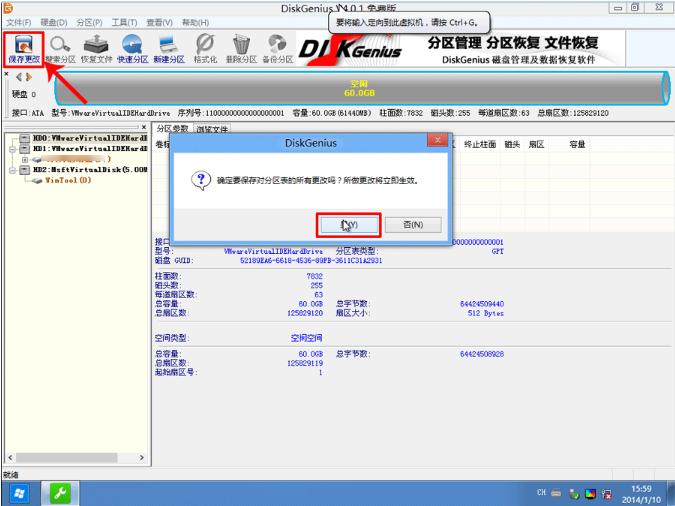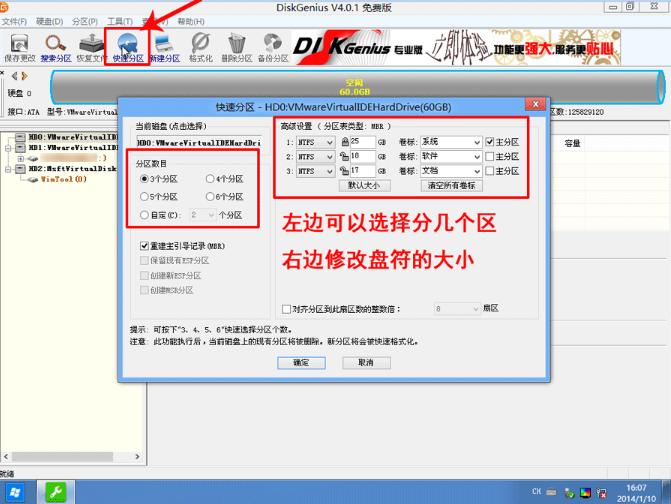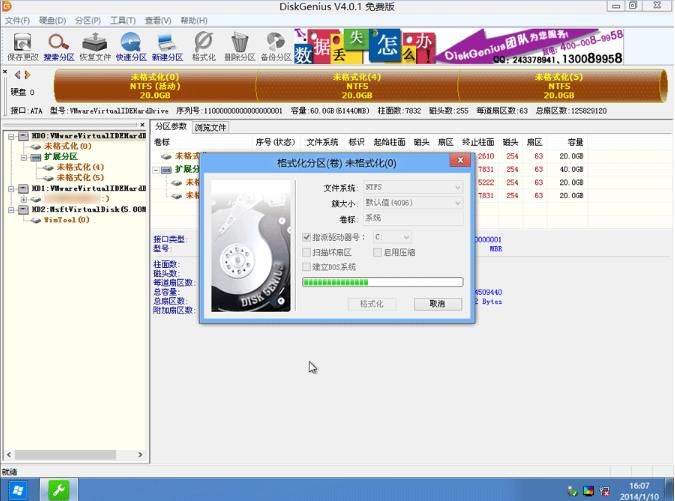硬盘分区工具安装图文
发布时间:2020-01-16 文章来源:深度系统下载 浏览:
|
U盘的称呼最早来源于朗科科技生产的一种新型存储设备,名曰“优盘”,使用USB接口进行连接。U盘连接到电脑的USB接口后,U盘的资料可与电脑交换。而之后生产的类似技术的设备由于朗科已进行专利注册,而不能再称之为“优盘”,而改称“U盘”。后来,U盘这个称呼因其简单易记而因而广为人知,是移动存储设备之一。现在市面上出现了许多支持多种端口的U盘,即三通U盘(USB电脑端口、iOS苹果接口、安卓接口)。 分区大师是硬盘分区工具中一款非常好用,也非常使用的软件,可以帮助我们将电脑硬盘快速分区,今天推荐给大家使用的分区大师来进行硬盘分区的方法给大家,希望可以帮助的到大家。 怎么使用硬盘分区工具?不少朋友想让自己的电脑分区更合理,就来问我怎么可以让自己的电脑硬盘重新分区,怎么使用硬盘分区工具,为了可以帮助到他们,今天我将教给大家使用硬盘分区工具系统硬盘进行分区的教程。 硬盘分区工具 准备工具 小白一键重装系统软件 4g以上U盘一个 我们首先 制作U盘启动盘, 再设置Bios的优先启动项为U盘(这两个步骤在网站上都可以搜索的到,所以就不在这里重复的讲了) 开机选择第二个【PE】模式进入PE
分区硬盘截图(1) 进入点击分区大师
分区硬盘截图(2) 进入软件主界面,可以清楚的看到硬盘的分区情况
分区硬盘截图(3) 我们点击删除所有分区
分区硬盘截图(4) 保存更改
分区硬盘截图(5) 点击快速分区,弹出窗口提示你可以选择分区的数目与所分盘符的大小
分区硬盘截图(6) 软件开始格式化,完成既可。
分区硬盘截图(7) 在系统里面点击安装工具,进行系统的安装,安装成功后,硬盘分区就完成了。是不是很简单呢。 U盘有USB接口,是USB设备。如果操作系统是WindowsXP/Vista/Win7/Linux/PrayayaQ3或是苹果系统的话,将U盘直接插到机箱前面板或后面的USB接口上,系统就会自动识别。 |
本文章关键词: 硬盘分区工具安装图文
相关文章
上一篇:u盘安装win10系统安装图文
本类教程排行
系统热门教程
本热门系统总排行